ExcelやWordで 一所懸命作った文書が
なんだかとても大きくなってしまって
気軽にメール添付できなくて (エラーで送れない or 戻ってくる or 圧縮では先方に失礼 etc)
困ることがあります
大きな画像や たくさんの画像を挿入した場合がほとんどでしょう
本来 使う画像のサイズを調整するべきでしょうが...
「そんなことやってられない」
圧縮するのはかんたんだけど
「相手が解凍できそうにない」
クラウドサービスを利用する pdfでサイズダウン等 相手に送る手段は様々ですが...
「もっと簡単に」
...そんなときは
全ての画像の解像度を 一気に下げると
とても簡単に 文書サイズを小さくできます
次の画像は Word2016の例ですが Excel2016でも 全く同じです
(1)左上のおなじみ「ファイル」をクリック
(2)「オプション」を選択
(3)「詳細設定」をクリックし、右側のスクロールバーで「イメージのサイズと画質(S)」を表示
(4)「既定の解像度(D)」のプルダウンメニューを表示
(5)希望の解像度を選択
解像度のデフォルトは220ppi
数字が小さいほどファイルサイズが小さくなりますが
当然品質は低くなります
用途によって選ぶと良いでしょう
因みにExcelやWordの印刷設定で Microsoft Print to PDF を選択してpdfファイルを作成すると
解像度変更前後で 同じファイルサイズになります
オリジナルの画像データが残っているということでしょうけれど
ExcelやWordのサイズが小さくなっても
pdfにすると同じサイズ ???
「既定の解像度(D)」変更にかかわらず
Microsoft Print to PDFでは
元のファイルよりpdfが大きくなったりするのです
pdfでサイズダウンする場合は 専用ソフトが宜しいようで...

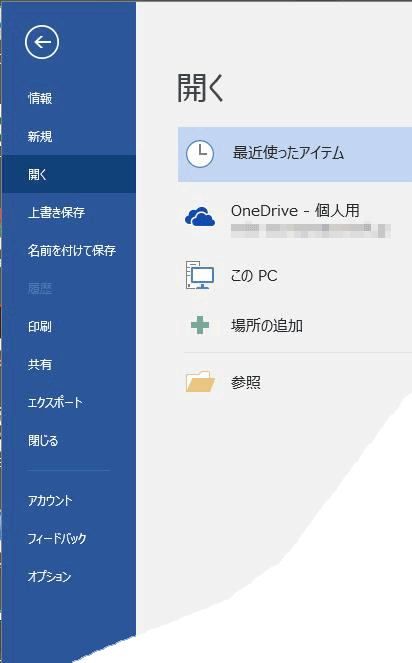
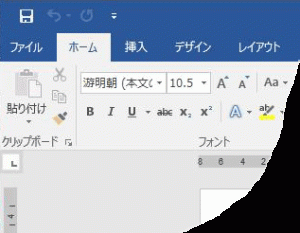
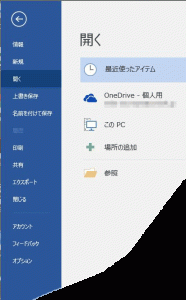
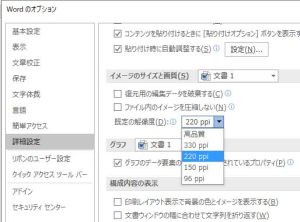


コメント